在Excel表格中设置行列不动的方法包括:使用冻结窗格、拆分窗口、固定标题行。冻结窗格是最常用的方法,它允许你在滚动表格时保持某些行或列不动。下面将详细介绍如何使用冻结窗格来实现这一功能。
一、冻结窗格
冻结窗格功能是Excel中最常用的功能之一,可以让你在滚动大表格时保持某些行或列不动,以便更容易查看数据。
1、冻结顶端行
这是最简单的一种冻结方式,通常用于固定表格的标题行。
打开Excel表格,选择要冻结的顶端行。
点击菜单栏的“视图”选项卡。
点击“冻结窗格”按钮,然后选择“冻结顶端行”。
这样,无论你如何滚动表格,顶端行都会保持不动。
2、冻结首列
如果你的数据表格有很多列,你可以冻结首列来保持行标题可见。
打开Excel表格,选择要冻结的首列。
点击菜单栏的“视图”选项卡。
点击“冻结窗格”按钮,然后选择“冻结首列”。
这样,无论你如何横向滚动表格,首列都会保持不动。
3、冻结多个行或列
有时,你可能需要冻结多个行或列,这可以通过选择一个特定的单元格来实现。
选择一个单元格(比如B2),这个单元格的上方和左侧的行列将被冻结。
点击菜单栏的“视图”选项卡。
点击“冻结窗格”按钮,然后选择“冻结窗格”。
这样,选定单元格上方的所有行和左侧的所有列都会被冻结。
二、拆分窗口
拆分窗口也是一种有效的方法,它允许你将工作表分成多个区域,每个区域可以独立滚动。
1、水平拆分
水平拆分可以让你固定顶部几行,而不影响下方数据的滚动。
选择你想要拆分的行。
点击菜单栏的“视图”选项卡。
点击“拆分”按钮。
2、垂直拆分
垂直拆分可以让你固定左侧几列,而不影响右侧数据的滚动。
选择你想要拆分的列。
点击菜单栏的“视图”选项卡。
点击“拆分”按钮。
3、同时拆分行和列
你可以同时进行水平和垂直拆分,以便在滚动时固定特定的行和列。
选择你想要拆分的单元格。
点击菜单栏的“视图”选项卡。
点击“拆分”按钮。
三、固定标题行
在一些特定情况下,你可能希望将标题行固定在表格顶部,以便在滚动时始终可见。
1、使用冻结窗格固定标题行
冻结窗格可以用来固定标题行,具体方法已经在上文介绍。
2、使用拆分窗口固定标题行
你可以使用拆分窗口的方法来固定标题行,以便在滚动时始终可见,具体方法也已经在上文介绍。
四、其他高级技巧
除了上述基本方法,还有一些高级技巧可以帮助你更好地管理和查看Excel表格。
1、使用表格功能
将数据区域转换为“表格”格式,可以自动固定标题行,并且提供自动筛选和排序功能。
选择数据区域。
点击菜单栏的“插入”选项卡。
点击“表格”按钮,并确保选中“表包含标题”选项。
2、使用宏
对于更复杂的需求,你可以编写宏来自动完成冻结窗格或拆分窗口的操作。
按下Alt+F11打开VBA编辑器。
编写宏代码,例如:
Sub FreezePanes()
ActiveWindow.FreezePanes = False
Range("B2").Select
ActiveWindow.FreezePanes = True
End Sub
运行宏代码。
3、使用自定义视图
自定义视图允许你保存不同的视图设置,包括冻结窗格和拆分窗口。
设置好冻结窗格或拆分窗口。
点击菜单栏的“视图”选项卡。
点击“自定义视图”按钮,然后点击“添加”。
总结
通过以上方法,你可以轻松地在Excel表格中设置行列不动,无论是通过冻结窗格、拆分窗口还是固定标题行,每种方法都有其独特的优势和使用场景。冻结窗格和拆分窗口是最常用的方法,而表格功能和自定义视图则提供了更多的灵活性和功能。希望这些方法能帮助你更高效地管理和查看Excel表格。
相关问答FAQs:
1. 如何在Excel表格中固定行或列?
问题:我想要在Excel表格中固定某些行或列,以便在滚动时它们保持可见。该如何设置?
回答:您可以使用Excel的“冻结窗格”功能来实现固定行或列。选择您想要固定的行或列,然后在Excel的菜单栏中选择“视图”选项卡,然后点击“冻结窗格”。您可以选择冻结行、列或同时冻结行和列。这样,当您滚动表格时,所选行或列将保持可见。
2. 在Excel中如何锁定行或列,使其无法编辑?
问题:我想要在Excel表格中锁定某些行或列,以防止它们被编辑。该如何设置?
回答:要锁定行或列以防止编辑,首先选择您要锁定的行或列。然后,右键单击选定的行或列,选择“格式单元格”选项。在弹出的对话框中,切换到“保护”选项卡,并选中“锁定”复选框。最后,点击“确定”来应用更改。接下来,您需要启用工作表的保护。选择Excel的菜单栏中的“审阅”选项卡,然后点击“保护工作表”。这样,您已经成功锁定了选定的行或列,使其无法编辑。
3. 如何在Excel中设置冻结窗格和锁定行或列?
问题:我需要同时在Excel表格中固定行或列,并锁定某些行或列以防止编辑。该如何设置?
回答:要同时设置冻结窗格和锁定行或列,首先选择您要固定的行或列,并应用上述“冻结窗格”步骤。接下来,选择要锁定的行或列,并应用上述“锁定行或列”步骤。这样,您就成功同时固定了选定的行或列,并锁定了其他行或列,实现了同时的效果。请记得在完成设置后启用工作表的保护,以确保被锁定的行或列无法编辑。
文章包含AI辅助创作,作者:Edit1,如若转载,请注明出处:https://docs.pingcode.com/baike/4072605